Compresión/descompresión de archivos
 Cada uno de los juegos del Proyecto Newton se encuentra en una carpeta dentro de la cual se encuentra todo lo necesario para que éstos funcionen de forma completa y autónoma. El envío y almacenamiento de estas carpetas se hace mucho más sencillo si se comprimen, siendo necesaria su descompresión para su utilización.
Cada uno de los juegos del Proyecto Newton se encuentra en una carpeta dentro de la cual se encuentra todo lo necesario para que éstos funcionen de forma completa y autónoma. El envío y almacenamiento de estas carpetas se hace mucho más sencillo si se comprimen, siendo necesaria su descompresión para su utilización.
Los archivos comprimidos suelen llevar la extensión zip o exe, aunque hay otras como rar, ace, arj, etc. Para descomprimir estos archivos es necesario tener instalado un descompresor. En la siguiente actividad señalamos un programa descompresor en su versión gratuita, aunque hay muchas aplicaciones que pueden realizar esta función. Aquellos usuarios que manejen bien este tipo de operaciones pueden saltar esta actividad.
Actividad
Windows XP, Vista y 7 incorporan un descompresor en el propio sistema. La mayoría de distribuciones Linux disponen en el entorno gráfico de una herramienta de descompresión. Desde internet se pueden descargar multitud de programas que realizan esta función.
Las siguientes indicaciones se corresponden con un ejemplo de descompresión de un archivo llamado aceleracion.zip que se encuentra en una determinada carpeta de nuestro ordenador:
- Tanto si se accede al archivo desde el explorador como desde un enlace, al pulsar sobre él se abre una ventana como esta.

- Pulsar sobre Extraer en. Por defecto elige o crea una carpeta con el mismo nombre, a partir de donde esté alojado el archivo comprimido. Se puede seleccionar o crear otra carpeta navegando por el árbol de directorios.
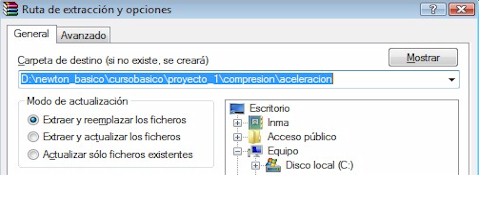
- Pulsamos el botón aceptar y se realizará la descompresión. Para realizar el proceso contrario, la compresión de una carpeta o archivo, desde el explorador de disco situarse sobre la carpeta o archivo y pulsando el botón derecho del ratón se elige la opción comprimir.
- Practique con cualquier carpeta o fichero las acciones de compresión-descompresión aquí tratadas.